
- •Оглавление
- •1. Первое знакомство.
- •1.1. Назначение процессора электронных таблиц Microsoft Excel
- •1.2. Общие правила работы с книгами и листами
- •1.3. Основные типы данных
- •1.4. Форматирование таблиц и отдельных ячеек
- •1.5. Основные команды системы
- •1.5.1. Панель инструментов «Стандартная»
- •1.5.2. Перемещение, копирование и заполнение ячеек
- •1.6. Формулы
- •1.6.1. Синтаксис формулы
- •1.6.2. Операторы
- •1.6.3. Ссылки на ячейку
- •1.6.4. Особенности копирования формул.
- •1.6.5. Заголовки и имена в формулах.
- •1.6.6. Функции
- •1.6.7. Использование строки формул для ввода и изменения формул
- •1.6.8. Основные причины возникновения ошибок в формулах
- •2. Решение задач средствами Microsoft Excel.
- •. Создание диаграмм
- •2.1.1 Разработка новой диаграммы
- •2.1.2. Редактирование существующей диаграммы
- •2.2. Использование логических функций;
- •2.3. Работа с массивами.
- •Описание функций первой группы.
- •Описание функций второй группы.
- •2.3.1. Решение системы линейных уравнений.
- •2.3.2. Задача аппроксимации.
- •2.4. Использование специальных средств для решения оптимизационных задач.
- •2.4.1 Решение нелинейного уравнения.
- •2.4.2 Транспортная задача
- •3. Вопросы для самоконтроля по разделу Microsoft Excel
- •4.Тестовые задачи по теме «Электронные таблицы Microsoft Excel»
- •4.1. Рекомендации к решению задач .
- •4.2. Требования к оформлению отчета
- •Варианты заданий
- •Рекомендуемый библиографический список
- •Пример оформления контрольной работы. Приложение 1
|
Информатика II часть |
|
Основы работы в EXCEL |
|
|
|
Рассматриваются основы работы с формулами, форматами данных, построение и редактирование диаграмм. Использование основных функций EXCEL для работы с базами данных. Методы решения уравнений, систем уравнений и оптимизационных задач с использованием надстроек Подбор параметра, Поиск решения. |
|
|
|
Микитась Г.Я. |
|
09.04.2008 |
|
|
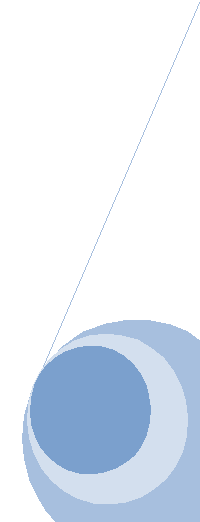
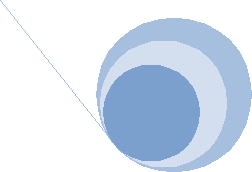
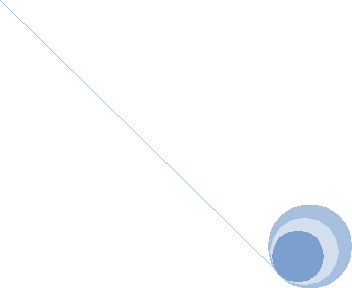
Оглавление
Оглавление 2
1. Первое знакомство. 3
2. Решение задач средствами Microsoft Excel. 16
3. Вопросы для самоконтроля по разделу Microsoft Excel 25
4.Тестовые задачи по теме «Электронные таблицы Microsoft Excel» 26
Рекомендуемый библиографический список 37
Пример оформления контрольной работы. Приложение 1 39
1. Первое знакомство.
1.1. Назначение процессора электронных таблиц Microsoft Excel
Процессор электронных таблиц Microsoft Excel или просто Excel предназначен для выполнения сложных экономических и научно-технических расчётов в табличной форме. Система позволяет:
-
создавать, хранить и модифицировать книги;
-
работать с несколькими книгами одновременно;
-
производить сложные вычисления в табличной форме;
-
строить графики и диаграммы различных видов;
-
создавать и редактировать рисунки средствами самого процессора;
-
применять разнообразные средства для форматирования таблиц и отдельных ячеек;
-
использовать мощные математические средства, такие как оптимизация, математическая статистика, линейная алгебра и т.д;
-
работать с большими таблицами и базами данных;
-
получать помощь, используя обширную и удобную справочную систему.
Приведённый список достаточно условен и отражает только основные, часто используемые возможности системы. Кроме того, следует отметить, что приложение Microsoft Excel имеет настолько широкие возможности, что изложить их в одном учебном пособии или даже в одной книге вряд ли возможно. Поэтому остановимся только на его основных возможностях.
1.2. Общие правила работы с книгами и листами
Книга в Microsoft Excel представляет собой файл, используемый для обработки и хранения данных. Каждая книга может состоять из нескольких листов, поэтому в одном файле можно поместить разнообразные сведения и установить между ними необходимые связи. Листы служат для организации и анализа данных. Можно вводить и изменять данные одновременно на нескольких листах, а также выполнять вычисления на основе данных из нескольких листов. При создании диаграммы ее можно поместить на лист с соответствующими данными или на отдельный лист диаграммы. Имена листов отображаются на ярлычках в нижней части окна книги. Для перехода с одного листа на другой следует указать соответствующий ярлычок, щёлкнув по нему. Если нужного листа не видно, то перейти к нему можно, используя кнопки для перемещения по листам (рис.1). Они расположены внизу электронной таблицы и позволяют перейти на «первый лист», «предыдущий лист», «следующий лист», «последний лист». Название активного листа выделено жирным шрифтом. При создании новой книги в ней имеется 3 листа со стандартными именами: «Лист1», «Лист2», «ЛистЗ». Чтобы добавить новый лист, выполните команду «Лист» меню «Вставка» или воспользуйтесь командой «Добавить» контекстно-зависимого меню(КЗМ), позволяющего, кроме того: «Переименовать», «Удалить», «Переместить / скопировать» лист, на имени которого стоит указатель мыши.
На рис.1 приведена структура окна системы Excel. Строка заголовка окна содержит значок приложения Microsoft Excel, его название и имя книги. При создании нового файла ему присваивается стандартное имя «Книга1», «Книга2», и т.д., которое может быть изменено при выполнении команд «Сохранить» или «Сохранить как ..» меню « Файл». Кнопки «Свернуть», «Развернуть» и «Закрыть» содержатся не только в строке заголовка, но и в строке главного меню, первые позволяют оперировать с окном всего приложения, а вторые - только с окном последней открытой книги. Благодаря этим кнопкам и командам меню «Окно» в окне приложения, можно расположить несколько окон с разными книгами.
Строка «Главное меню» содержит простые меню («Файл», «Правка», «Вид», .... ), позволяющие вызывать меню следующего уровня или конкретные команды. Для вызова часто используемых команд, минуя главное меню, применяются панели инструментов (ПИ). ПИ - это специальное окно, в котором сгруппированы кнопки и другие объекты, позволяющие выполнять часто используемые команды системы. На Рис. 1 показаны две основные панели инструментов — ПИ «Стандартная» и ПИ «Форматирование».


Рис. 1 Структура окна приложения.
Следующей строкой после панелей инструментов является строка формул, расположенная над самой электронной таблицей. Она служит для ввода информации в активную ячейку и редактирования её содержания. Активной считается ячейка, на которую установят селектор. Её адрес виден в левой части строки формул, а истинное содержание - в правой. После завершения ввода нажимают на клавишу «Enter» или делают активной другую ячейку. Для исправления содержания ячейки в неё можно заново ввести информацию или откорректировать имеющуюся. Для корректировки ячейку делают активной, а затем производят щелчок по правой части строки формул или двойной щелчок по самой ячейке. При этом в ячейке или строке формул появляется мигающий курсор в виде символа «|», и можно делать исправления. Корректировка завершается после нажатия на клавишу «Enter». На Рис. 1 активной является пустая ячейка А1. Селектор перемещается по электронной таблице с помощью клавиш со стрелками (←↑→↓) и манипулятора мышь. Для перемещения селектора на выбранную ячейку по ней нужно щелкнуть.
Каждый лист книги - это электронная таблица. Она состоит из ячеек. Каждая ячейка имеет адрес, включающий в себя название столбца и номер строки, на пересечении которых она находится. Например, Al, B56, АВ123. В электронной таблице может быть до 65 536 строк и до 256 столбцов с именами, включающими в себя сначала по одной латинской букве от А до Z, а затем по две буквы от АА до IV. Ширину столбцов и высоту строк можно изменять, перетаскивая границы между их названиями, которые выполнены в виде кнопок. Каждая такая кнопка позволяет выделить соответствующую строку или столбец, а кнопка «Выделить всё», расположенная в левом верхнем углу, - всю таблицу.
Табл. 1
|
Форма указателя |
Место, где указатель приобретает эту форму |
Действие, выполняемое с ячейкой или блоком ячеек |
|
╬ |
Область внутри селектора или вне его |
Выбор (Выделение) ячейки или нескольких смежных ячеек (блока ячеек) |
|
|
Границы селектора |
Перемещение содержимого ячейки (блока ячеек) |
|
|
Границы селектора при нажатой клавише «Ctrl» |
Копирование содержимого ячейки (блока ячеек) |
|
+ |
Маркер заполнения |
Копирование содержимого ячейки в смежные ячейки Заполнение смежных ячеек арифметической последовательностью |
|
или √ |
Граница между названиями строк или столбцов |
Изменить высоту строки или ширину столбца |
Действие, которое можно выполнять с ячейкой или блоком ячеек при различных формах указателя мыши.
Многие операции в системе можно производить как с отдельной ячейкой, так и с блоком ячеек. Блок ячеек - это группа смежных ячеек, он задается адресами первой и последней ячейки блока, между которыми стоит символ «:». Например, А1:В2 определяет блок или диапазон, в который входят следующие ячейки: Al, A2, Bl, B2. В процессе работы указатель мыши может принимать различную форму. Перечень форм и допустимых действий приведён в Табл. 1.
